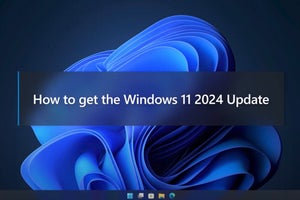先日、大学生の息子から教科書代を振り込んでほしいと連絡があり、その中にMicrosoft WordやMicrosoft Excelのハウツー本が含まれていた。筆者はWindows 10のファーストバージョンを最後に書籍の執筆は遠慮しているのだが、若い人のハウツー本需要はまだまだあるようだ。
たわいもない話をWindows 11に置き換えると、新大学生や新社会人が最初に覚えるべきはアプリの起動と終了。今回は終了に限定して解説しよう。アプリを終了させる方法は多数用意されている。ウィンドウ右上の「閉じる」ボタンやアプリメニューの「閉じる」、コマンドラインならtaskkillコマンドを使えばよい。
コマンドラインからの操作は、プロセス番号やプロセス名などが必要となるので、初心者向けではない。新大学生&新社会人の方々に覚えてほしいのはショートカットキーの利用だ。アプリは「Alt」+「F4」キー、もしくは「Ctrl」+「W」キーで終了する。
上図のとおりファイルへの保存をうながすダイアログが現れ、そのまま「Enter」キーを押すと「保存」ボタンを選択したことになり、コモンダイアログでファイル名を指定できる。保存しない場合は「Tab」キーを押してカーソルを移動させ、「保存しない」が選択された状態で「Enter」キーを押す。
なぜ、2種類のショートカットキーが用意されているかは、長い昔話になるので割愛するが、覚えていただきたいのは「Ctrl」+「W」キーだ。「Alt」キーとファンクションキーの距離は少々遠く、「Ctrl」キーと「W」キーの方が近い。
加えて応用性もある。Microsoft Edgeのタブは「×」ボタンやタブのコンテキストメニューに並ぶ「タブを閉じる」で閉じれるものの、アプリと同じように「Ctrl」+「W」キーが利用できる。
今回は「メモ帳」とMicrosoft Edgeを例にしたが、「Alt」+「F4」キー、および「Ctrl」+「W」キーによる操作は大半のアプリで利用可能。ただし、PCゲームプラットフォームのSteamクライアントなど、一部のアプリは「Ctrl」+「W」キーが使えない(「Alt」+「F4」キーは使用できる)。
いずれにせよ、マウスを操作してボタンをクリック/タップするよりも素早く操作できるので、Windows 11を使いこなしたい方は試してほしい。